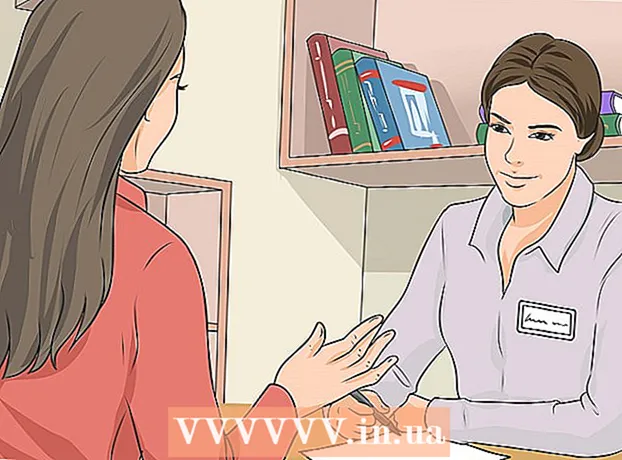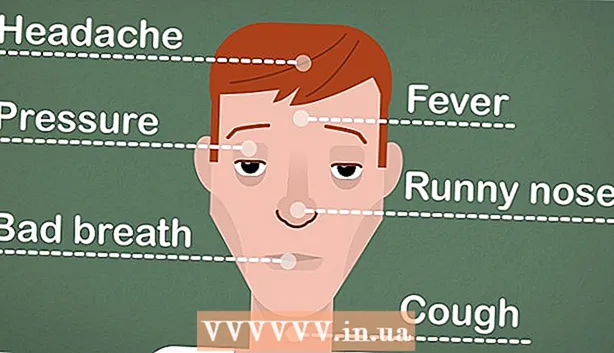نویسنده:
Frank Hunt
تاریخ ایجاد:
19 مارس 2021
تاریخ به روزرسانی:
1 جولای 2024

محتوا
- گام برداشتن
- روش 1 از 3: استفاده از برنامه تبدیل اینترنت
- روش 2 از 3: در رایانه شخصی با ویندوز
- روش 3 از 3: در Mac
- نکات
- هشدارها
در این مقاله می توانید نحوه ذخیره تصویر با فرمت JPG به عنوان فایل PNG را مطالعه کنید. کیفیت یک تصویر با فرمت JPG هربار که ذخیره می کنید کمی خراب می شود ، در حالی که یک فایل PNG دارای فرمت اصطلاحاً "بدون فقدان" است ، به این معنی که کیفیت با گذشت زمان تغییر نمی کند. برای تبدیل پرونده های JPG به پرونده های PNG ، می توانید از مبدل در اینترنت استفاده کنید ، یا می توانید این کار را با گزینه های تعبیه شده در Windows PC یا Mac انجام دهید.
گام برداشتن
روش 1 از 3: استفاده از برنامه تبدیل اینترنت
 برای تبدیل JPG به PNG یک مبدل را باز کنید. در مرورگر وب رایانه خود به https://jpg2png.com/ بروید. با کمک این سرویس می توانید همزمان 20 فایل JPG را تبدیل کنید.
برای تبدیل JPG به PNG یک مبدل را باز کنید. در مرورگر وب رایانه خود به https://jpg2png.com/ بروید. با کمک این سرویس می توانید همزمان 20 فایل JPG را تبدیل کنید. - با استفاده از این مبدل JPG به PNG می توانید فایل هایی با اندازه حداکثر 50 مگابایت را تبدیل کنید.
 کلیک کنید پرونده ها را بارگذاری کنید. این گزینه در وسط صفحه است. با این کار پنجره File Explorer (در ویندوز) یا Finder (در Mac) باز می شود.
کلیک کنید پرونده ها را بارگذاری کنید. این گزینه در وسط صفحه است. با این کار پنجره File Explorer (در ویندوز) یا Finder (در Mac) باز می شود.  عکسی را که می خواهید تبدیل کنید انتخاب کنید. به محل عکسی که می خواهید تبدیل کنید بروید و یک بار روی پرونده کلیک کنید.
عکسی را که می خواهید تبدیل کنید انتخاب کنید. به محل عکسی که می خواهید تبدیل کنید بروید و یک بار روی پرونده کلیک کنید. - برای انتخاب چند عکس ، کلید را فشار دهید و نگه دارید Ctrl (در ویندوز) یا ⌘ فرمان (در Mac) در حالی که روی پرونده های جداگانه ای که می خواهید بارگذاری کنید کلیک کنید.
 کلیک کنید بازکردن. این گزینه در گوشه پایین سمت راست پنجره قرار دارد. پرونده های شما اکنون در وب سایت مبدل بارگذاری می شوند.
کلیک کنید بازکردن. این گزینه در گوشه پایین سمت راست پنجره قرار دارد. پرونده های شما اکنون در وب سایت مبدل بارگذاری می شوند.  صبر کنید تا پرونده های شما تبدیل شوند. پس از مشاهده کلمه "DOWNLOAD" در زیر هر یک از عکسهایی که بارگذاری کرده اید ، می توانید ادامه دهید.
صبر کنید تا پرونده های شما تبدیل شوند. پس از مشاهده کلمه "DOWNLOAD" در زیر هر یک از عکسهایی که بارگذاری کرده اید ، می توانید ادامه دهید.  کلیک کنید همه موارد را بارگیری کنید. این یک دکمه خاکستری در پایین صفحه است. با این کار پرونده (های) PNG به صورت فایل zip در رایانه شما بارگیری می شود.
کلیک کنید همه موارد را بارگیری کنید. این یک دکمه خاکستری در پایین صفحه است. با این کار پرونده (های) PNG به صورت فایل zip در رایانه شما بارگیری می شود. - اگر حداکثر تعداد 20 عکس را بارگذاری کنید ، ممکن است چند دقیقه طول بکشد تا این دکمه فعال شود.
 عکس (های) خود را استخراج کنید. از آنجا که پرونده های PNG در یک پوشه به اصطلاح zip بارگیری می شوند ، ابتدا باید فایل zip را از حالت فشرده خارج کرده و عکس ها را در یک پوشه معمولی ذخیره کنید تا اطمینان حاصل شود که به بهترین شکل نمایش داده می شوند:
عکس (های) خود را استخراج کنید. از آنجا که پرونده های PNG در یک پوشه به اصطلاح zip بارگیری می شوند ، ابتدا باید فایل zip را از حالت فشرده خارج کرده و عکس ها را در یک پوشه معمولی ذخیره کنید تا اطمینان حاصل شود که به بهترین شکل نمایش داده می شوند: - در رایانه با پنجره ها - دو بار بر روی فایل فشرده بارگیری شده کلیک کنید ، کلیک کنید بسته بندی در بالای پنجره ، کلیک کنید همه چیز را باز کنید در نوار ابزار ظاهر شده و در صورت درخواست کلیک کنید بسته بندی.
- در یک مک - دوبار روی فایل zip بارگیری شده کلیک کنید و منتظر بمانید تا پرونده ها استخراج شوند.
روش 2 از 3: در رایانه شخصی با ویندوز
 عکسی را که می خواهید تبدیل کنید باز کنید. برای این کار ، دو بار روی پرونده JPG کلیک کنید. برای باز کردن پرونده در برنامه Photos ، اگر Photos برنامه ای است که رایانه شما به طور پیش فرض عکس های شما را در آن باز می کند.
عکسی را که می خواهید تبدیل کنید باز کنید. برای این کار ، دو بار روی پرونده JPG کلیک کنید. برای باز کردن پرونده در برنامه Photos ، اگر Photos برنامه ای است که رایانه شما به طور پیش فرض عکس های شما را در آن باز می کند. - اگر برنامه Windows 10 Photos برنامه ای نیست که رایانه شما به طور خودکار با آن عکس باز کند ، روی عکس کلیک راست کنید ، سپس بازکردن با را انتخاب کرده و فشار دهید عکسها کلیک.
 کلیک کنید ویرایش و ایجاد کنید. این یک برگه در سمت راست بالای پنجره عکسها است. اگر روی آن کلیک کنید ، یک منوی کشویی باز می شود.
کلیک کنید ویرایش و ایجاد کنید. این یک برگه در سمت راست بالای پنجره عکسها است. اگر روی آن کلیک کنید ، یک منوی کشویی باز می شود.  کلیک کنید ویرایش با Paint 3D. این گزینه را می توانید در منوی کشویی پیدا کنید. اینگونه برنامه JPG را در برنامه Paint 3D باز می کنید.
کلیک کنید ویرایش با Paint 3D. این گزینه را می توانید در منوی کشویی پیدا کنید. اینگونه برنامه JPG را در برنامه Paint 3D باز می کنید.  کلیک کنید منو. این گزینه در گوشه بالا سمت چپ پنجره است. سپس یک منو ظاهر می شود.
کلیک کنید منو. این گزینه در گوشه بالا سمت چپ پنجره است. سپس یک منو ظاهر می شود.  کلیک کنید تصویر. این گزینه در پایین سمت راست منو قرار دارد. با کلیک بر روی آن ، پنجره "ذخیره به عنوان" باز می شود.
کلیک کنید تصویر. این گزینه در پایین سمت راست منو قرار دارد. با کلیک بر روی آن ، پنجره "ذخیره به عنوان" باز می شود.  نوع پرونده "PNG" را انتخاب کنید. روی قسمت "ذخیره به عنوان نوع" که در پایین پنجره باز می شود کلیک کنید و سپس کلیک کنید 2D - PNG ( *. Png) در منوی کشویی که مشاهده خواهید کرد.
نوع پرونده "PNG" را انتخاب کنید. روی قسمت "ذخیره به عنوان نوع" که در پایین پنجره باز می شود کلیک کنید و سپس کلیک کنید 2D - PNG ( *. Png) در منوی کشویی که مشاهده خواهید کرد. - همچنین می توانید نام فیلدی را به قسمت متن "File name" اضافه کرده و یا مکانی را در سمت چپ صفحه ای که می خواهید قبل از ادامه پرونده در آن ذخیره کنید ، انتخاب کنید.
 کلیک کنید صرفه جویی. این گزینه در گوشه پایین سمت راست پنجره قرار دارد. با این روش می توانید فایل JPG را دوباره ذخیره کنید ، اما به عنوان یک فایل PNG.
کلیک کنید صرفه جویی. این گزینه در گوشه پایین سمت راست پنجره قرار دارد. با این روش می توانید فایل JPG را دوباره ذخیره کنید ، اما به عنوان یک فایل PNG.
روش 3 از 3: در Mac
 عکس را در پیش نمایش باز کنید. اگر Preview برنامه ای است که رایانه شما برای باز کردن عکسها از آن استفاده می کند ، فقط می توانید روی عکس دوبار کلیک کنید تا باز شود. در غیر این صورت ، موارد زیر را انجام دهید:
عکس را در پیش نمایش باز کنید. اگر Preview برنامه ای است که رایانه شما برای باز کردن عکسها از آن استفاده می کند ، فقط می توانید روی عکس دوبار کلیک کنید تا باز شود. در غیر این صورت ، موارد زیر را انجام دهید: - یکبار روی عکسی که می خواهید تبدیل کنید کلیک کنید.
- کلیک کنید فایل در بالای صفحه.
- انتخاب کنید بازکردن با در منوی کشویی
- کلیک کنید پیش نمایش در منوی کشویی بازکردن با.
 کلیک کنید فایل. این گزینه در بالای صفحه قرار دارد. وقتی روی آن کلیک می کنید ، یک منوی کشویی ظاهر می شود.
کلیک کنید فایل. این گزینه در بالای صفحه قرار دارد. وقتی روی آن کلیک می کنید ، یک منوی کشویی ظاهر می شود.  کلیک کنید صادرات. این یکی از گزینه های منوی کشویی است. پنجره ای با عنوان Save as باز می شود.
کلیک کنید صادرات. این یکی از گزینه های منوی کشویی است. پنجره ای با عنوان Save as باز می شود.  روی کادر کشویی "Format" کلیک کنید. باید آن را در پایین پنجره ببینید. سپس یک منوی کشویی ظاهر می شود.
روی کادر کشویی "Format" کلیک کنید. باید آن را در پایین پنجره ببینید. سپس یک منوی کشویی ظاهر می شود.  کلیک کنید PNG. این یک منوی کشویی است.
کلیک کنید PNG. این یک منوی کشویی است. - همچنین می توانید برای ذخیره پرونده قبل از ادامه ، نامی به قسمت متن "Name" اضافه کنید و یا مکانی را در سمت چپ صفحه انتخاب کنید.
 کلیک کنید صرفه جویی. این گزینه در پایین پنجره است. با این کار یک کپی از پرونده JPG با فرمت PNG ذخیره می شود.
کلیک کنید صرفه جویی. این گزینه در پایین پنجره است. با این کار یک کپی از پرونده JPG با فرمت PNG ذخیره می شود.
نکات
- طول عمر پرونده های PNG بیشتر از پرونده های JPG است اما فضای بیشتری در رایانه شما اشغال می کنند.
هشدارها
- متأسفانه ، با وجود گزینه های داخلی در رایانه شخصی با ویندوز یا Mac ، امکان ذخیره همزمان چند پرونده JPG با فرمت PNG وجود ندارد.